导读只要上网,每天你都会到各种各种的资讯,今日小编也是到网上收集了一些与steam客户端闪退如何处理steam客户端闪退的两种处理办法相关的信息
只要上网,每天你都会到各种各种的资讯,今日小编也是到网上收集了一些与steam客户端闪退如何处理steam客户端闪退的两种处理办法相关的信息,那么下面分享给大家一起了解下吧。
steam客户端闪退怎么解决?steam是一个游戏平台,玩家们可以在steam平台上购买、下载和讨论游戏等,是游戏玩家们必不可少的客户端。但最近有用户反馈,登录steam客户端会出现闪退的情况,这该如何解决呢?解决办法有很多,下面小编给大家分享steam客户端闪退的两种解决办法。

steam客户端闪退的两种解决办法:
方法一:使用360安全卫士LSP修复
1、打开360安全卫士,在功能大全右侧点击“更多”,就可以看到LSP修复功能;
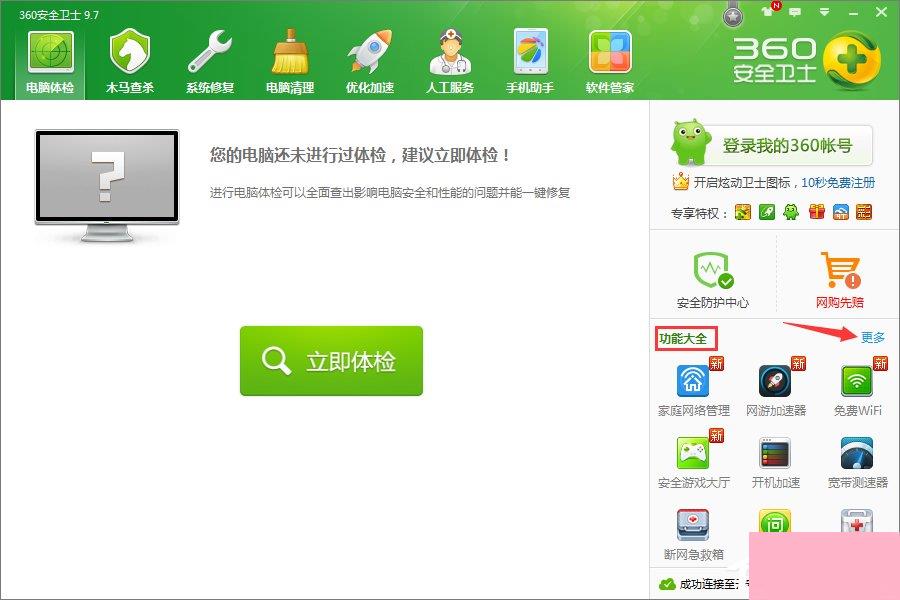
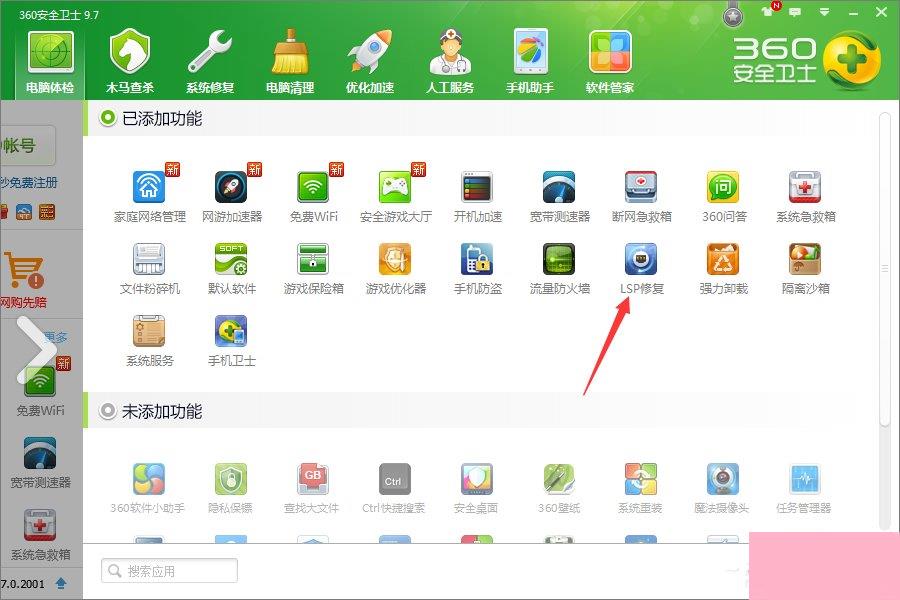
2、点击“LSP修复”,然后右下角有一个“立即修复”选项,点击“立即修复”即可。
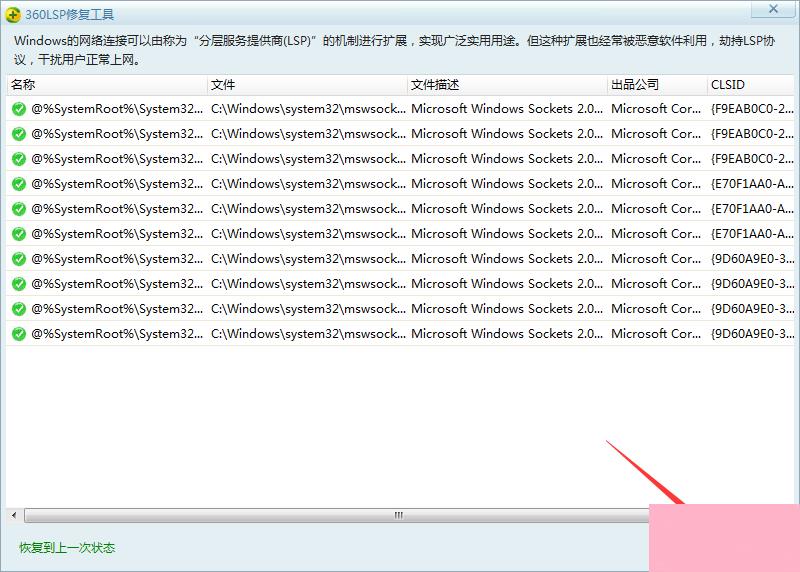
方法二:使用命令提示符来修复
1、关闭steam所有相关程序,以管理员权限打开cmd;
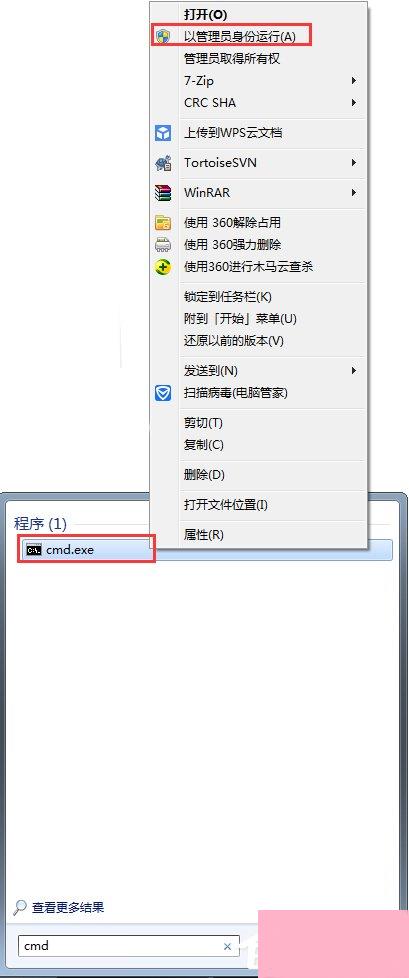
2、打开后输入:netsh winsock reset,等待出现顺利重设Winsock Catalog,然后关闭即可解决。
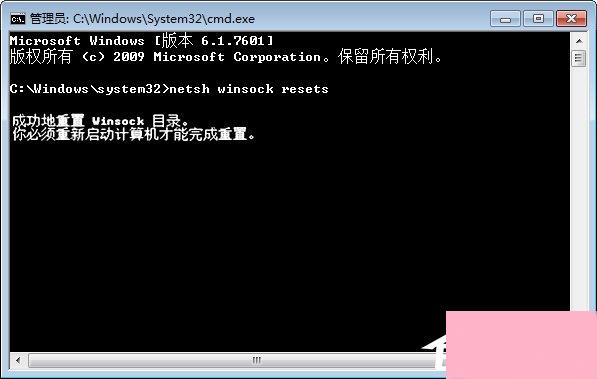
上述便是steam客户端闪退的两种解决办法,有遇到steam客户端会闪退的伙伴,可以使用如上两种方法进行修复,希望该教程可以帮助到大家。
通过上面的介绍,相信大家对于这个steam客户端闪退如何处理steam客户端闪退的两种处理办法也有了一定的了解了,希望小编精心整理的这篇内容能够解决你的困惑。